ZTE中兴路由器设置图文教程
电脑设置
首先确保你电脑是自动获取网络地址的,查看方式如下。
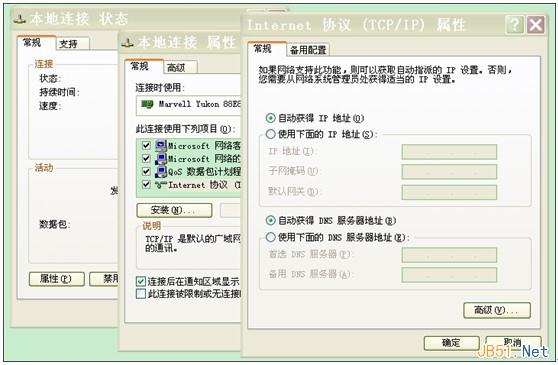
把电脑的网口和路由器的LAN口用网线连起来。在浏览器中输入192.168.1.1的地址即可看见登录页面。如果还是不能打开该网页的话尝试在通电状态下长按路由器背后的reset按键5秒,把路由器的配置恢复出厂值。

登录界面
采用默认的用户名和密码登录即可。用户名和密码均是:admin。第一次登录时会进入向导页面。如果你具有足够的网络知识,可以直接“退出向导”。通常情况下跟随向导配置更好。
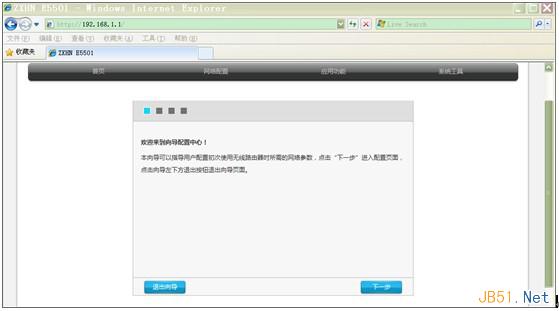
向导界面
进入向导页面后点击“下一步”就进入了上网方式选择的页面。
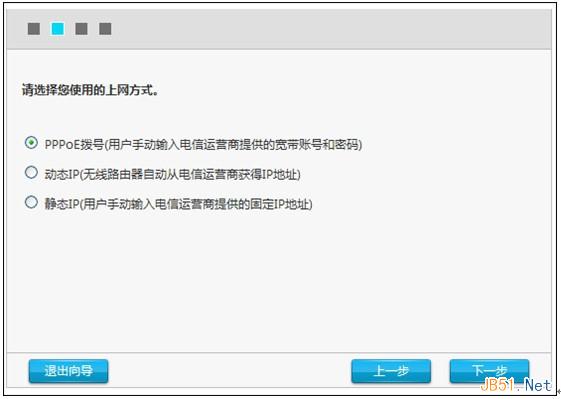
通常90%的用户都采用的是pppoe方式上网。如果你家的宽带服务商(电信、联通、移动、铁通等)给了你上网账号和密码的话则采用pppoe方式;如果是接上网线直接能够上网的话则采用DHCP方式。
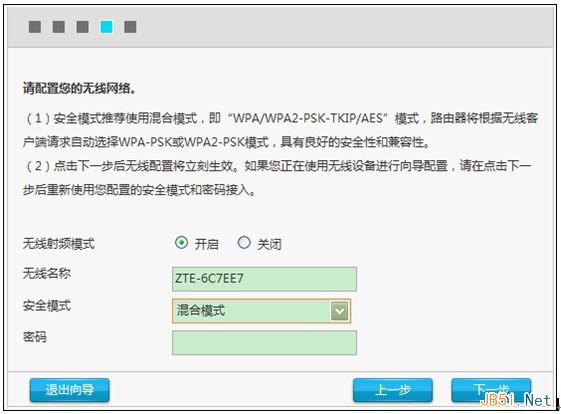
选择了合适的上网方式后进入了无线配置界面。无线网络名称(WiFi名称)可以改成一个你容易识别的名称,例如zhangsan、lisi-home等等。安全模式没特殊要求的话就采用默认的“混合模式”,一般情况下不要使用“WEP”加密方式,容易被破解,更不要使用“不加密”。密码长度为8~63位,采用10几位密码即可。不要采用“11111111”、“12345678”等太简单的密码。配置完成后点击“下一步”。

点击“完成”就成功的配置了基本上网参数。如果要修改配置的话进入相应的页面即可。
高级功能使用
带宽控制功能

带宽控制功能默认是关闭的,如果要启用该功能的话首先应该知道运营商给自己开通的是多少兆带宽。如果把带宽总量搞错的话,启动带宽控制功能后反而会带来负面影响。通常说的4兆宽带就填4000Kbps、8兆宽带就填8000Kbps。填写后点击提交。
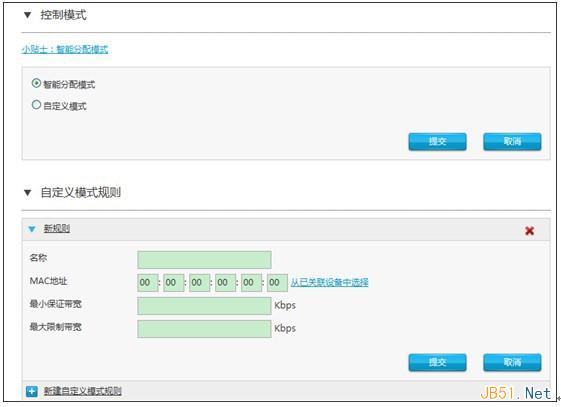
中兴路由器支持两种控制方式。一般情况下采用“智能分配模式”即可,改方式会智能的分配带宽。例如在用IPad上网的同时还有台电脑在下BT,那么智能带宽就会对BT下载做一定的流量限制,保证IPad上网。
如果你具备一定的网络知识,或者网络环境太恶劣的话(例如在合租的宿舍,有室友24小时挂载大流量BT),也可以使用“自定义模式”。该模式需要用户手动配置限制规则,在此介绍两种最常见的配置方式:
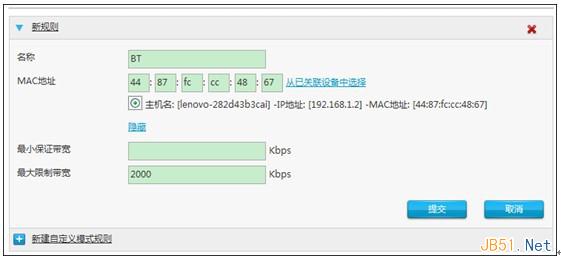
1.限制长时间占用资源电脑的带宽。给规则取名,例如“BT”,然后“从关联设备中选择”中选取那台需要限制的电脑。给这台电脑设置一个最大的带宽。例如4M带宽的话可以设置2000,那么这台电脑的下载速度就超不过2M。其他电脑就会有2M的预留带宽。
2.保护自己电脑的带宽。给规则取名,例如“MyPC”,然后“从关联设备中选择”中选取那台需要保护的电脑。给这台电脑设置一个最小保障。例如4M带宽的话可以设置1000,那么无论其他电脑怎么下BT、看视频,路由器始终会留1M带宽给这台受保护的电脑。
无线防蹭网

该功能可以杜绝蹭网现象,由于该功能涉及到的专业知识较多,通常情况下没必要开启。
“无线名称广播”关闭后,手机和笔记本等wifi设备则扫描不出来这个无线信号了,只能通过“手动添加WLAN网络”的方式接入这个无线路由器。
“无线白名单”开启后,只有通过“已关联设备中选取”并加入白名单的设备才能上网,否则即使接入了该路由器的无线,也不能上网。
父母控制、家长控制
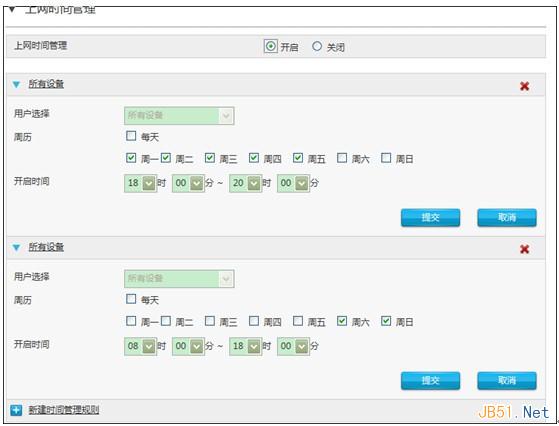
其中时间控制功能主要是限制某台电脑或者手机只能在指定的时间段内上网,其他时间即使接入了无线路由器也无法上网。主要用处是在寒暑假期间,防止孩子在家中长时间的玩电脑。中兴路由器的父母控制功能可以对多台设备(或者多类设备)配置多个限制规则进行组合,从而满足各种应用场景。在此我配置一个实例供参考:
1.先选取“所有设备”,勾选周一到周五,配置18点到20点,点击“提交”。
2.点击“新建时间管理规则”,先选取“所有设备”,勾选周六到周日,配置08点到18点,点击“提交”。
3.通过“上网时间显示”能看见多个规则组合后的结果。
4.产生的效果就是:家中的所有电脑在周一到周五时只有晚上6点到8点能上网,在周末时只有早上8点到16点能上网。这样的好处就是工作日时白天孩子不能偷偷上网,周末时孩子也只能上网到下午6点,不会玩的太晚。
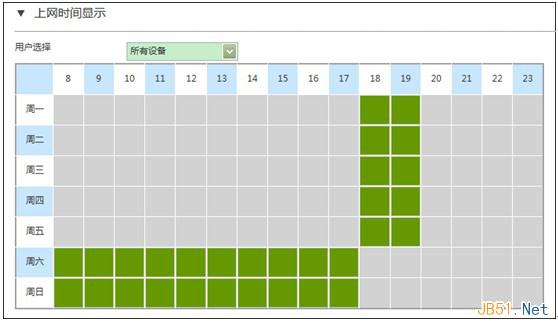
相关文章

国产Wi-Fi 7路由器用上歼20通讯高科技!锐捷天蝎龙勃版BE68 Ultra测评
锐捷最新发布的新款Wi-Fi 7家用无线路由器锐捷天蝎龙勃版,即BE68 Ultra Wi-Fi 7路由器,采用了歼20战斗机上面的龙勃透镜天线技术,大幅提升无线路由器的无线覆盖能力,下2024-10-14
569元! 锐捷推出天蝎龙勃版 BE68 Ultra 双频 6800M 电竞路由器
锐捷科技在京东正式推出其最新款双频6800M电竞路由器——天蝎龙勃版 BE68 Ultra,售价为569元,这款路由器的发布,将为广大的游戏爱好者和高带宽需求用户提供全新的选择,2024-10-14
手机怎么查看无线路由器是否支持kvr、mu-mimo、4096-QAM和MLO?
想要使用手机查看路由器是否kvr、mu-mimo、4096-QAM和MLO,该怎么查看呢?下面我们就来看看详细的教程2024-10-08
华为BE7和BE7 Pro有什么区别? 华为BE7路由器拆机测评
华为全新高端Wi-Fi 7路由 BE7系列正式与大家见面,通过全方位升级为用户带来“快又稳”的上网体验,今天我们就来看看华为BE7和BE7 Pro的区别测评2024-10-08 如何才能让自己的宿舍生活拥有顺畅、稳定的良好网络环境,充分满足学习、娱乐、工作需求呢?收好这份路由器使用指南,宿舍上网冲浪没烦恼2024-09-30
如何才能让自己的宿舍生活拥有顺畅、稳定的良好网络环境,充分满足学习、娱乐、工作需求呢?收好这份路由器使用指南,宿舍上网冲浪没烦恼2024-09-30
CPU不是6nm制程? TPLINK 7DR7250 WiFi7无线路由器拆机测评
TP-LINK 再次以技术创新引领行业潮流,隆重推出了7DR7250 易展版内置天线无线路由器,这款集高性能、易部署、广覆盖于一体的新品,不仅标志着家庭及小型办公网络迈入了全新2024-09-30
BE6500无线路由器不支持MLO开关? 华为BE7 Pro拆机测评
华为路由BE7系列是华为首款搭载飓风散热的Wi-Fi 7路由器,但华为BE7 Pro没有了NFC,下面我们就来看看这款路由器的拆机测评2024-09-30
tplink-R5010PE-EN全2.5G POE一体机路由器拆机测评
P-LINK TL-R5010PE-EN 路由器2.5G交换机一体值得购买吗?下面我们就来看看这款路由器的详细拆机测评2024-09-23
tplink-R5010PE-AC v2.0与旧版v1.1差别在哪? 路由器拆机对比
TP-LINK普联科技PoE·AC一体机TL-R5010PE-AC V2.0等了很久,一直没有发现网上有拆机帖子,下面我们就来看看详细的拆机测评2024-09-23
比R5408PE少了2个千兆口值得吗? TL-R5406PE-AC路由器拆机测评
对于偏大户型、建筑布局复杂的用户,仅靠一台路由器很难获得良好的Wi-Fi覆盖效果,今天我们来看看一款家用商用企业级路由器TL-R5406PE-AC拆机测评2024-09-23












最新评论